win10 1903系统中更新界面更新按钮灰色点不了如何解决
有用户升级到win10 1903系统之后,要对电脑进行更新的时候,却遇到更新界面中更新按钮灰色,根本点击不了,遇到这样的情况如何解决呢,为此这就给大家带来win10 1903系统中更新界面更新按钮灰色点不了的解决方法。
1.使用快捷方式【Ctrl】+【Shift】+【Esc】打开【任务管理器】;
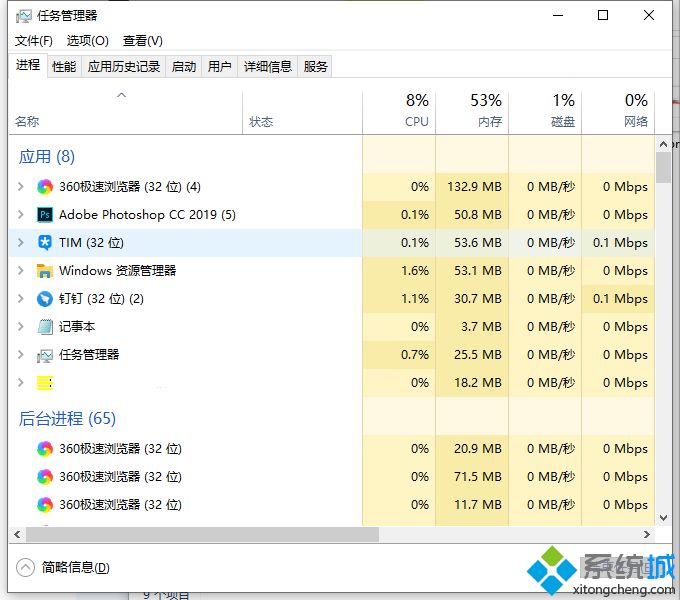
2.在【任务管理器】左上角点击【文件】,选择【运行新任务】;
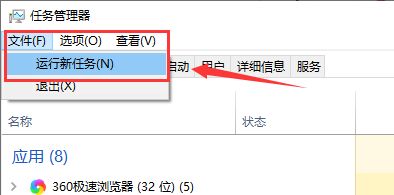
3.在弹出的窗口中输入【gpedit.msc】,点击【确定】;
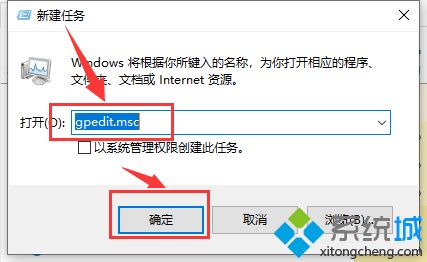
4.打开【本地组策略编辑器】,依次展开【计算机配置】--【管理模板】--【Windows组件】;
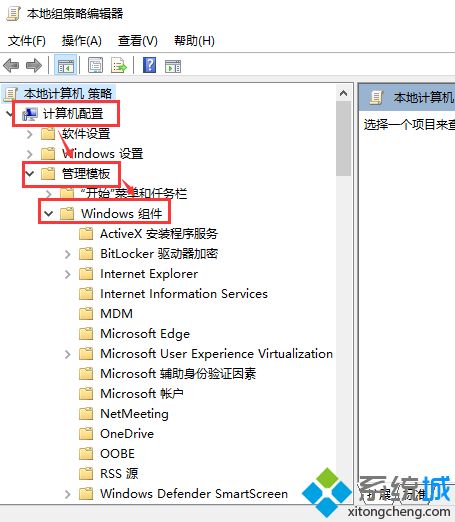
5.在展开的文件夹下找到【Windows更新】并点击,然后在右侧窗口找到【删除使用所有Windows更新功能的访问权限】;
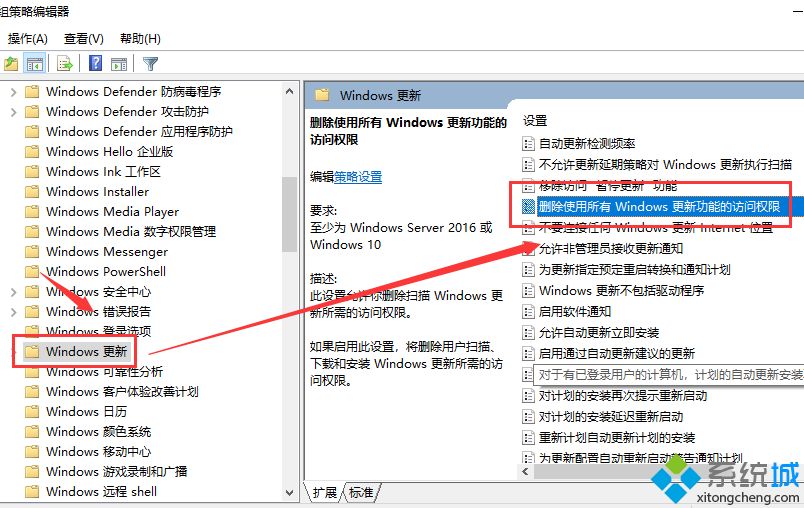
6.右键选中【删除使用所有Windows更新功能的访问权限】,点击【编辑】;
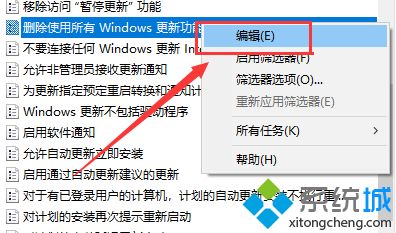
7.在打开的窗口中,选择左侧的【已启用】,点击【确定】,更新界面就可以点击了.
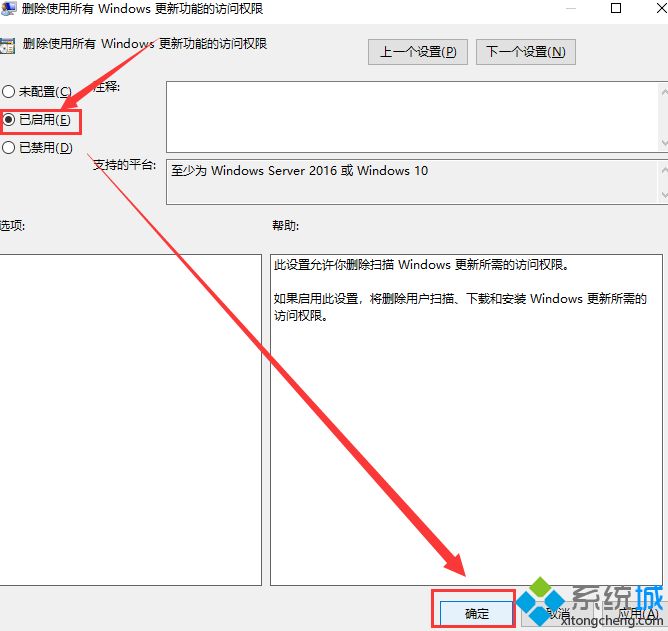
关于win10 1903系统中更新界面更新按钮灰色点不了如何解决就给大家介绍到这边了,希望可以帮助到大家。
我告诉你msdn版权声明:以上内容作者已申请原创保护,未经允许不得转载,侵权必究!授权事宜、对本内容有异议或投诉,敬请联系网站管理员,我们将尽快回复您,谢谢合作!










